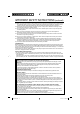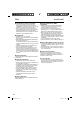OWNER’S MANUAL GUIDE D’UTILISATION LT-19D210 FRANÇAIS ENGLISH 19” TFT LCD DIGITAL TV WITH DVD PLAYER TÉLÉVISEUR NUMÉRIQUE AVEC ÉCRAN TFT À CRISTAUX LIQUIDES DE 19 PO ET LECTEUR DVD (19” class/18.50 diagonal) (19” classe/18,50 diagonale) ATTENTION ATTENTION If you purchase a universal remote control from your local retailer, please contact the remote manufacturer for the required programming code.
ENGLISH The lightning flash with arrowhead symbol, within an equilateral triangle is intended to alert the user to the presence of uninsulated dangerous voltage within the product's enclosure that may be of sufficient magnitude to constitute a risk of electric shock.
ENGLISH 15) Apparatus should not be exposed to dripping or splashing, and objects filled with liquids, such as vases, should not be placed on the apparatus. 16) An outside antenna system should not be located in the vicinity of overhead power lines or other electric light or power circuits, or where it can fall into such power lines or circuits. When installing an outside antenna system, extreme care should be taken to keep from touching such power lines or circuits, as contact with them might be fatal.
IMPORTANT SAFETY INSTRUCTIONS (continued) 23) When you connect the product to other equipment, turn off the power and unplug all of the equipment from the wall outlet. Failure to do so may cause an electric shock and serious personal injury. Read the owner's manual of the other equipment carefully and follow the instructions when making any connections. 24) Reduce the volume to the minimum level before you turn on the product. Otherwise, sudden high volume sound may cause hearing or speaker damage.
SAFETY PRECAUTIONS ENGLISH The unit emits heat when in operation. Do not place any covers or blankets on the unit, this may cause overheating. Do not block ventilation holes, or set up near radiators. Do not place in direct sunshine. When placing on a shelf leave 10 cm (4 inches) free space around the entire unit.
How to attach the stand NOTE: • Unplug the AC cord from the AC INPUT terminal. • Before beginning this process, assure that TV is laid on a clean, safe, and cushioned space to avoid any damage to the unit. • Do not touch or press the TV-screen, glass might break under pressure. Place the TV on its back onto a table. Align the stand’s bottom-plate (supplied) as seen here. It will fit in only one direction. Hold the unit and attach the stand slowly.
Features LCD color TV With DVD/CD player ENGLISH Unique space saving design combines a 19” LCD color TV and a DVD/CD player. A DVD disc has much more capacity, but is the same size as an audio CD disc. The Picture/Audio quality of a DVD exceeds other software. The picture quality is higher than Super VHS video cassettes. The audio quality is higher than an audio CD. The DVD also has special options; audio language selection, subtitle language selection, or multi-angle, etc.
Contents Before using your unit IMPORTANT SAFETY INSTRUCTIONS ...........3 SAFETY PRECAUTIONS .................................5 IMPORTANT NOTICE .......................................5 How to attach the stand ....................................6 How to remove the stand ..................................6 Features............................................................7 Contents ...........................................................8 Disc...........................................................
Disc Disc type and logo mark DVD Video CD-DA content Audio + Video (moving pictures) Audio The following discs are also available. • DVD-R/RW discs of DVD video format and MP3/ WMA/JPEG. • CD-R/RW discs of MP3/WMA/JPEG. CAUTION: • Only the left types of discs can be played on this unit. DVD-ROM, CD-ROM, SVCD, CVD, VCD, etc. cannot be played. • 8cm discs can be played directly. If an 8cm disc adapter is used it will cause errors.
Disc ■ Title/Chapter/Track PC-created disc • You may not be able to play discs recorded using a personal computer or recorder for disc compatibilities, scratches or marks on the disc, dirty lenses of the unit or condensation and so on. • Discs recorded using a personal computer may not be playable in this unit due to the setting of the application software used to create the disc. In these particular instances, check with the software publisher for more detailed information.
Location of controls Front DISC slot ENGLISH Left side EJECT button VOLUME +/– buttons CHANNEL /1 (PLAY) button CHANNEL /3 (STOP) button MENU button INPUT/ENTER button POWER button To display the menu screen. Press MENU button to display the menu screen. CHANNEL / buttons, VOLUME +/– buttons and INPUT/ENTER button can be used to select the desired setting during the menu screen operations.
Remote control POWER Power On/Off DISPLAY/– Call TV information Call DVD information Input “–” for digital channels TV/DVD Switch between TV and DVD (EJECT) Eject a disc 0-9 Direct channel selection of TV Input setting Enter a password VOL +/– Adjust volume of TV MUTING Switch off the sound SLEEP Sleep timer SETUP/ TV MENU TV mode - Display menu of TV DVD mode - Call up initial setup mode DVD MENU Display DVD menu CH / ▲▼◀▶ Select channel of TV Cursor buttons ENTER Enter information
(continued) Inserting Batteries the battery compartment two “AAA” batteries, 1 Open 2 Install cover in the direction of the arrow. paying attention to the 3 Replace the compartment cover. polarity diagram in the battery compartment. Operation • Aim the remote control at the remote sensor and press control buttons to operate. • Operate the remote control within a 30° angle on either side of the remote sensor, up to a distance of approximately 15 feet.
Antenna connections If you are using an indoor or outdoor antenna, follow the instructions below that correspond to your antenna system. If you are using a Cable TV service, see page 15 for Cable TV connections. Combination VHF/UHF Antenna (Single 75 ohm cable or 300 ohm twin-lead wire) Antenna Jack 75 ohm Coaxial Cable Antenna Jack Connect the 75 ohm cable from the combination VHF/UHF antenna to the antenna jack.
This TV has an extended tuning range and can tune most cable channels without using a Cable TV Converter box. Some cable companies offer “premium pay channels” where the signal is scrambled. Descrambling these signals for normal viewing requires the use of a descrambler device which is generally provided by the Cable TV company.
Starting setup The Starting Setup menu appears the first time you turn on the TV, and assists you to specify the Air/Cable setting, and program your channels automatically. IMPORTANT: Make sure that the antenna or cable TV system connection is made! 1 To turn on the TV, press POWER (POWER indicator on the front of the unit changes green. It may take approx. 10 seconds for a picture to appear on screen.). The starting setup function begins.
Press DISPLAY to display the current information on the screen. When the TV receives a digital signal, the digital information will appear. 62-1 CH-1 Digital HDTV Moving Picture1 TV-MA Air Sleep Timer Off English No Program Information is available Quick guide for menu operation Call menu and for example: Select Language.
Convenience functions You can change the default settings by pressing the Menu button on your remote, then select the one of the icons at the left of the menu - follow the On-Screen prompts to set your preferences. Icon Picture Selected Items Picture Brightness Setting / Contrast / Sharpness / Color / Tint Color Temperature Backlight Setup hint You can adjust the picture quality to your preference.
This TV is equipped with a channel memory feature which allows channels to skip up or down to the next channel set into memory, skipping over unwanted channels. Before selecting channels, they must be programmed into the TV’s memory. To use this TV with an antenna, set the Signal Type option to the Air mode. When shipped from the factory, this menu option is in the Cable mode. Air/Cable selection 1 2 3 4 Select “Channel”, then press ▶ or ENTER.
Clear All All channels are deleted from the channel memory. 1 2 3 4 Select “Channel”, then press ▶ or ENTER. Ch Label Channel Number Ch Label Label Clear Press ▲ or ▼ to select “Add/Delete”, then press ▶ or ENTER. Press ▲ or ▼ to select “Clear All”, then press ▶ or ENTER. : Select - Checking the digital signal strength This TV will allow you to view the digital signal meter for digital channels. Select “Channel”, then press ▶ or ENTER. Press ▲ or ▼ to select “DTV Signal”.
Genre: ALL D L S V FV An age limitation can be set to restrict children from viewing or hearing violent scenes or pictures that you may choose to exclude. The restriction applies to “TV Rating” and “Movie Rating” if this data is transmitted. You may set this restriction separately. To use the V-Chip function, you must register a password. Movie Rating Movie Rating To register a password 1 2 G PG PG-13 R NC-17 X Select “Lock”, then press ▶ or ENTER.
3 4 5 6 7 Press ◀ or ▶ to set “V-Chip” to “On”. Press ▲ or ▼ to select “V-Chip Set (DTV)”, then press ▶ or ENTER. If the TV is not storing the additional rating system, the TV will begin downloading it, which may take some time to be completed. Set your preferred content rating limits for the additional rating system. To clear the all V-Chip settings 3 4 Select “Lock”, then press ▶ or ENTER. Use Number buttons (0-9) to enter your password, then press ENTER. The Lock menu will appear.
5 6 Press ▲ or ▼ to select “Digital CC Preset”, then press ◀ or ▶ to select “Custom”. Natural In some cases, this image will display the size of standard 4:3 with a black side bar. Press ▲ or ▼ to select “CC Advanced”, then press ▶ or ENTER. The CC Advanced menu will appear. Press ▲ or ▼ to select the desired item, then press ◀ or ▶ to change the setting.
Preparation 3 The following pages describe the setup/ operation in DVD mode. Preparation Before DVD/CD operation, please make the following preparations. 1 2 3 Insert the AC cord plug into a standard 120V 60Hz polarized AC outlet. • If the AC cord plug is plugged in for the first time, wait for about 5 seconds before pressing POWER. NOTE: • When connecting to other equipment, unplug the unit from the AC outlet. Press POWER on the unit or on the remote control to turn on the unit.
Special playback 3 In the zoom mode press ZOOM repeatedly to Fast Forward Playback Press SEARCH (uu) during normal playback. Each press of SEARCH (uu) will increase the speed of the search. • To resume normal playback, press PLAY ( ). NOTE: • You can select the Still Playback or Fast Forward (Review) Playback in the zoom mode. • Some discs may not respond to zoom feature. Locating desired scene Use the title, chapter and time recorded on the disc to locate the desired point to play back.
Marking desired scenes The TV/DVD stores the points that you want to watch again up to 12 points. You can resume playback from each scene. Marking the scenes 1 Press MARKER during playback. 2 Select the blank Marker using ▲/▼/◀/▶, then press ENTER at the desired scene. • Up to 12 scenes can be selected. • Repeat this procedure to set the other 11 scenes. 3 Press MARKER to return to the normal screen. Returning to the scenes 1 Press MARKER during playback or stop mode.
Play mode Playing a disc A-B repeat playback A-B repeat playback allows you to repeat selection between two selected points. 1 Press SETUP during stop mode. HOME MENU will appear. 2 Press ▲/▼/◀/▶ HOME MENU DVD to select “Disc Navigator”, then press ENTER. Audio Settings Video Adjust Play Mode Disc Navigator Initial Settings 3 Press ▲/▼ to select Disc Navigator during playback. Play Mode screen will appear.
Program playback NOTE: • You can locate desired scene in Menu screen for some DVD video. • In stop mode, you can also enter Play Mode screen by selecting “Play Mode” in HOME MENU. 1 Press PLAY MODE during playback or stop mode. Play Mode screen will appear. 2 Press ▲/▼ to select “Program”, then press or ENTER. 3 Press ▲/▼ to select 4 “Create/Edit”, then press ENTER. “Create/Edit” display differs, depending on discs or files.
From the Video Adjust menu you can adjust various settings that affect how the picture is presented. 1 Press SETUP during stop mode. HOME MENU will appear. 2 Press ▲/▼/◀/▶ to 3 Press ▲/▼/◀/▶ to setting the option, then press ENTER. You can change the default settings to customize performance to your preference. Setting procedure HOME MENU DVD select “Video Adjust”, then press ENTER.
Function Setup Setting Option Digital Audio Out settings Digital Out Dolby Digital Out DTS Out 96kHz PCM Out MPEG Out On Digital audio is output when playing a disc. Off Digital audio is not output when playing a disc. Dolby Digital Dolby Digital encoded digital audio is output when playing a Dolby Digital DVD disc. Dolby Digital > PCM Dolby Digital audio is converted to PCM audio before being output. DTS DTS encoded digital audio is output when playing a DTS disc.
Parental Control Level Change How to into the Parental menu HOME MENU will appear. to select “Initial Settings”, then press ENTER. HOME MENU DVD Audio Settings Video Adjust Play Mode Disc Navigator Initial Settings 3 Press ▲/▼ to select “Options”, then press ▶ or ENTER. Then press ▶ or ENTER to enter the Parental Lock menu. select “Password”, then press ENTER. 2 Press Number buttons (0–9) to input the password, then press ENTER.
Language Code List Language (Language code letter), Language code Japanese (ja), 1001 English (en), 0514 French (fr), 0618 German (de), 0405 Italian (it), 0920 Spanish (es), 0519 Chinese (zh), 2608 Dutch (nl), 1412 Portuguese (pt), 1620 Swedish (sv), 1922 Russian (ru), 1821 Korean (ko), 1115 Greek (el), 0512 Afar (aa), 0101 Abkhazian (ab), 0102 Afrikaans (af), 0106 Amharic (am), 0113 Arabic (ar), 0118 Assamese (as), 0119 Aymara (ay), 0125 Azerbaijani (az), 0126 Bashkir (ba), 0201 Byelorussian (be), 0205 Bul
The exact arrangement you use to interconnect various video and audio components to this unit is dependent on the model and features of each component. Check the Owner’s Manual provided with each component for the location of video and audio inputs and outputs.
Connections to other equipment (continued) Using an AV Amplifier with built-in digital surround If you are using an Amplifier with built-in digital surround sound, you can enjoy various audio systems including Dolby Digital Surround audio that sounds just like the movie. Connect an AV amplifier with built-in Dolby Digital decoder, DTS decoder, or MPEG decoder etc. as shown below.
Connections to other equipment (continued) Before you connect this TV/DVD to your PC, change the adjustment of your PC’s Resolution and Refresh rate (60 Hz). Connect one end of a (male to male) VGA cable to the video card of the computer and the other end to the VGA connector PC MONITOR on the rear of the TV/DVD. Attach the connectors firmly with the screws on the plug.
Reception disturbances Most types of television interference can be remedied by adjusting the height and position of the VHF/ UHF antenna. Outdoor antennas are recommended for best results. The most common types of television interference are shown below. If one of these symptoms appear when the TV is connected to a Cable TV system, the disturbance may be caused by the local Cable TV company broadcast. IGNITION Black spots or horizontal streaks may appear, the picture may flutter or drift.
Use the following check list for troubleshooting when you have problems with your TV/DVD. Consult your local dealer or service outlet if problems persist. Be sure all connections are properly made when using with other units. SYMPTOMS POSSIBLE SOLUTIONS PAGE POWER TV/DVD does not operate. • Make sure the power cord is plugged in. • Power is off, check fuse or circuit breaker. • Unplug unit, then plug it back in. 13 ENGLISH Problems and troubleshooting TV BROADCAST RECEPTION Poor sound or no sound.
Problems and troubleshooting SYMPTOMS (continued) POSSIBLE SOLUTIONS PAGE DVD Playback doesn’t start. • No disc is inserted. • The disc may be dirty. Clean up the disc. • The unit cannot play CD-ROMs, etc. 24 9 9 No picture. • TV/DVD selector is not set correctly. 24 No sound. • Check the input selector of the amplifier is set properly. • The unit is in the Special playback mode. • Select the correct Audio Output position on AV amplifier. – 25 34 Picture is distorted during CUE or REVIEW.
GENERAL Power supply: Power consumption: Weight: Dimensions: Operating temperature: Operating humidity: TELEVISION Type: Display method: Number of Pixels: Tuner type: Receiving channels: Inputs: Outputs: Speaker: Audio output power: DVD/CD player Signal system: Applicable disc: Pickup: ACCESSORIES AC 120V 60Hz Operation: 38W Stand by: 0.8W 3.5 kg (7.7 lbs) Width: 472 mm (18-9/16 inches) Height: 362 mm (14-1/4 inches) Depth: 174 mm (6-7/8 inches) 5˚C - 40˚C Less than 80% ENGLISH Specifications 47.
54K0421A.indb 40 10.5.
Memo .................................................................................................. .................................................................................................. .................................................................................................. .................................................................................................. .................................................................................................. ............
FRANÇAIS ATTENTION RISQUE DE CHOC ELECTRIQUE NE PAS OUVRIR ATTENTION: POUR RÉDUIRE LES RISQUES DE CHOC ÉLECTRIQUE, NE RETIREZ PAS LE COUVERCLE (OU LE PANNEAU ARRIÈRE). AUCUNE PIÈCE À L’INTÉRIEUR NE PEUT ÊTRE RÉPARÉE PAR L’UTILISATEUR. CONFIEZ L’APPAREIL À UN TECHNICIEN QUALIFIÉ.
1) 2) 3) 4) 5) 6) 7) 8) 9) 10) 11) 12) 13) 14) 15) 16) 17) 18) 19) 20) 21) 22) 23) Lisez ces consignes. Gardez ces consignes. Conformez-vous à tous les avertissements. Suivez toutes les consignes. N’utilisez pas cet appareil près de l’eau. Nettoyez l’appareil uniquement à l’aide d’un chiffon sec et propre. Ne bloquez aucune prise d’air. Installez l’appareil en conformité avec les instructions du fabricant.
CONSIGNES DE SÉCURITÉ IMPORTANTES (suite) 24) Réduisez le volume au niveau minimum avant d’allumer l’appareil. Sinon, un volume sonore élevé soudain risque d’endommager l’ouïe et les haut-parleurs. 25) Ne laissez pas la distorsion sonore durer trop longtemps, car cela risque de faire surchauffer les haut-parleurs et de provoquer un incendie. 26) Quand vous utilisez un casque d’écoute, maintenez le volume à un niveau modéré.
PRÉCAUTIONS DE SÉCURITÉ L’appareil dégage de la chaleur en cours de fonctionnement. Ne couvrez pas l’appareil d’un drap ou d’une couverture afin d’éviter une surchauffe. Il ne faut ni bloquer les orifices de ventilation, ni placer près de radiateurs. N’exposez pas l’appareil aux rayons directs du soleil. Si vous déposez l’appareil sur une étagère, veillez à ce qu’il y ait 10 cm (4 po) d’espace libre tout autour.
Comment fixer le socle REMARQUE: • Débranchez le cordon d’alimentation de la prise d’alimentation CA. • Avant de commencer cette procédure, veillez à poser le TV sur une surface propre, sécurisée et matelassée pour éviter toute détérioration de l’écran. • Ne pas toucher ni appuyer sur l’écran de la télévision, le verre risque de se briser sous la pression. Déposez la télévision sur le dos, sur une table. Alignez la plaque inférieure du socle (fournie) comme illustré. Elle s’adaptera dans un seul sens.
Caractéristiques Téléviseur couleur doté d’un écran à cristaux liquides et d’un lecteur DVD/CD Modèle unique peu encombrant qui combine à la fois un téléviseur couleur avec écran ACL de 19 po et un lecteur DVD/CD. Un DVD a une capacité bien plus grande qu’un CD audio, mais la même taille. La qualité de l’image et du son obtenue avec les DVD est supérieure à celle des autres supports. La qualité de l’image dépasse celle des cassettes vidéo Super VHS, et la qualité audio est supérieure à celle d’un CD audio.
Table des matières Avant d’utiliser l’appareil CONSIGNES DE SÉCURITÉ IMPORTANTES .3 PRÉCAUTIONS DE SÉCURITÉ .......................5 AVIS IMPORTANT ............................................5 Comment fixer le socle .....................................6 Comment enlever le socle.................................6 Caractéristiques ................................................7 Table des matières ............................................8 Disque ..........................................................
Disque Type de disque et logo DVD vidéo CD-DA Contenu Audio et vidéo (films) Audio Les disques suivants sont également disponibles. • DVD-R/RW au format DVD vidéo et MP3/WMA/ JPEG. • CD-R/RW contenant des fichiers MP3/WMA/ JPEG. ATTENTION: • Seuls les types de disque indiqués à gauche peuvent être utilisés avec l’appareil. Les disques DVD-ROM, CD-ROM, SVCD, CVD, VCD, etc. ne peuvent pas être lus. • Les disques de 8 cm peuvent être lus directement.
Disque ■ Compatibilité avec les disques créés sur PC • La lecture de disques enregistrés à l’aide d’un PC ou d’un enregistreur compatible peut s’avérer impossible en cas d’éraflures ou de marques sur le disque, si la lentille est sale ou en présence de condensation. • Il peut être impossible de lire des disques gravés sur un ordinateur personnel en raison des réglages employés par le logiciel de gravure. Dans ce cas, consultez l’éditeur du logiciel pour obtenir des informations complémentaires.
Emplacement des commandes Vue latérale gauche Fente d’ insertion du disque Vue de l’avant Touche EJECT FRANÇAIS Touches VOLUME +/– Touche CHANNEL /1 (PLAY) Touche CHANNEL /3 (STOP) Touche MENU Touche INPUT/ENTER Touche POWER Pour afficher l’écran de menu. Appuyez sur la touche MENU pour afficher l’écran de menu. Les touches CHANNEL / , VOLUME +/– et INPUT/ENTER peuvent servir à sélectionner le réglage désiré à l’intérieur de l’écran de menu.
Télécommande POWER DISPLAY/– Pour allumer et éteindre l’appareil Pour afficher les informations relatives au téléviseur Pour afficher les informations relatives au lecteur DVD Entrez « – » pour les canaux numériques TV/DVD Pour commuter entre les modes TV et DVD (EJECT) Pour éjecter un disque 0-9 Pour sélectionner directement des canaux de télévision Pour saisir un réglage Pour entrer un mot de passe VOL +/– Pour régler le volume du téléviseur MUTING Pour couper la reproduction sonore SLEEP Minuterie d’arr
Télécommande le couvercle du 1 Ouvrez compartiment à piles dans la direction de la flèche. deux piles « AAA » 2 Insérez en observant les polarités le couvercle du 3 Remettez compartiment en place. indiquées par le diagramme à l’intérieur du compartiment. Fonctionnement • Pointez la télécommande sur le capteur et appuyez sur les touches pour faire fonctionner l’appareil. • Utilisez la télécommande dans un angle de 30° de chaque côté du capteur, jusqu’à une distance d’environ 5 mètres (15 pieds).
Raccordement à l’antenne Si vous utilisez une antenne intérieure ou extérieure, suivez les directives ci-dessous, selon le type d’antenne que vous employez. Si vous êtes abonné à un service de câblodistribution, voyez les consignes de raccordement à la page 15.
Raccordement au réseau de câblodistribution Ce téléviseur a une gamme de syntonisation étendue et peut capter la plupart des canaux câblodistribués sans avoir besoin d’un convertisseur. Certains câblodistributeurs offrent des « canaux payants », dont le signal est brouillé. Le débrouillage de ces signaux en vue d’un visionnement normal doit être effectué par un dispositif généralement fourni à cet effet par le câblodistributeur.
Starting Setup (Configuration 4 au démarrage) Le menu Auto Setup s’affiche la première fois que le téléviseur est mis sous tension ; il permet de sélectionner le réglage TV/Câble et de programmer automatiquement les canaux disponibles. IMPORTANT: S’assurer que l’antenne ou le système de TV câblée est bien connecté. 1 Pour allumer l’appareil, appuyez sur POWER. (Le voyant d’alimentation POWER à l’avant de l’appareil passe au bleu. Une image apparaît à l’écran au bout d’environ 10 secondes.).
[0-5]:Select CH / Pressez et relâchez CH / . L’appareil passe automatiquement au prochain canal mis en mémoire. Pour obtenir de bons résultats, avant de choisir les canaux, ils doivent être mis en mémoire. Consultez la rubrique « Mise en mémoire des canaux » aux page 19. AFFICHAGE Appuyez sur DISPLAY pour afficher les données de fonctionnement courantes à l’écran. Lorsque le téléviseur reçoit un signal numérique, les données numériques apparaissent.
Fonctions personnelles Vous pouvez modifier les paramètres par défaut en appuyant sur le bouton Menu de la télécommande. Sélectionnez ensuite une icône dans la partie gauche du menu. Suivez les invites à l’écran pour définir vos préférences.
Mise en mémoire des canaux Sélection du mode Air ou Cable 1 2 3 4 Sélectionner « Channel », puis sur ▶ ou ENTER. Appuyez sur ▲ ou ▼ pour sélectionner « Auto Ch Memory », puis sur ▶ ou ENTER. Appuyez sur ▲ ou ▼ pour sélectionner « Signal Type ». Appuyez sur ◀ ou ▶ pour sélectionner « Air » ou « Cable ».
Effacement complet Tous les canaux sont effacés de la mémoire de canaux. 1 2 3 3 Sélectionner « Channel », puis sur ▶ ou ENTER. Appuyez sur ◀ ou ▶ pour sélectionner un canal auquel vous souhaitez attribuer un nom, puis sur ▼. Ch Label Appuyez sur ▲ ou ▼ pour sélectionner « Add/ Delete », puis sur▶ ou ENTER. Channel Number Ch Label Label Clear 15-1 >> Appuyez sur ▲ ou ▼ pour sélectionner « Clear All », puis sur ▶ ou ENTER.
TV Rating (Classification des émissions télévisées) Video Label - HDMI - TV Rating ALL D : Select – VCR DVD DTV SAT CBL HD : Adjust : Utilise le nom d’étiquette par défaut : Magnétoscope : Lecteur DVD : Décodeur de DTV : Démodulateur/décodeur satellite : Décodeur de TV câblodistribution : Appareil HDMI (seulement pour les entrées HDMI) : Select Genre: ALL D L S V FV Vous pouvez régler un âge limite pour empêcher les enfants de regarder ou d’écouter des scènes violentes ou des images à exclure.
3 4 5 Appuyez sur ▲ ou ▼ pour sélectionner « Change Password », puis sur ▶ ou ENTER. L'écran Change Password apparaît. Entrez un nouveau mot de passe à l’aide des touches numériques (0-9), puis appuyez sur ENTER. Entrez de nouveau le même mot de passe pour confirmer, puis appuyez sur ENTER. Le mot de passe est maintenant enregistré.
Sous-titrage avancé Lorsque vous choisissez de personnaliser la méthode d’affichage, vous pouvez ajuster les divers réglages ci-dessous comme suit: Cette fonction est conçue pour personnaliser les sous-titres numériques seulement. 1 2 3 4 5 6 Sélectionner « Setup », puis sur ▶ ou ENTER. Appuyez sur ▲ ou ▼ pour sélectionner « Closed Caption », puis sur ▶ ou ENTER. Le menu Closed Caption apparaît. Appuyez sur ◀ ou ▶ pour réglage « CC Setting » sur « On ».
Natural Dans certains cas, cette image s’affiche au format standard 4:3 avec des bandes latérales noir. Cinema Wide1 (pour émissions de format 4:3) Pour remplir l’écran, les bords droit et gauche sont étirés, toutefois, le centre de l’image ne s’écarte pas beaucoup de ses proportions antérieures.Les bords supérieur et inférieur de l’image peuvent être cachés. REMARQUE: • Il se peut que certaines émissions numériques, haute définition ou les deux ne vous permettent pas de modifier le format d’image.
Les pages qui suivent décrivent la configuration/ le fonctionnement en mode DVD. 3 Préparation Avant l’utilisation d’un DVD/CD, veuillez faire les préparatifs suivants. 1 2 3 Introduisez la fiche du cordon CA dans une prise CA polarisée standard de 120 V 60 Hz. • Si vous branchez la fiche du cordon CA pour la première fois, veuillez attendre environ 5 secondes avant d’appuyer sur POWER. REMARQUE: • Lorsque vous raccordez l’appareil à un autre, débranchez-le de la prise de courant.
sur ▲/▼/◀/▶ pour afficher une autre Lecture en modes spéciaux 2 Appuyez partie de l’image. Lecture rapide Appuyez sur SEARCH (uu) pendant la lecture normale. Chaque fois que vous appuyez sur SEARCH (uu) , la vitesse de recherche augmente. • Pour reprendre la lecture normale, appuyez sur PLAY ( ). Lecture en arrière Appuyez sur SEARCH (tt) pendant la lecture normale. Chaque fois que vous appuyez sur SEARCH (tt), la vitesse de recherche augmente. • Pour reprendre la lecture normale, appuyez sur PLAY ( ).
Marquage des scènes désirées Changement de langue de la bande son Cet appareil peut mémoriser jusqu’à 12 repères que vous souhaitez regarder de manière répétée. Vous pouvez reprendre la lecture à partir de ces scènes. Vous pouvez sélectionner la langue quand vous passez un disque multilingue. 1 Appuyez sur MARKER pendant la lecture. le repère au moyen de ▲/▼/◀/▶. 2 Sélectionnez Puis appuyez sur ENTER à la scène désirée. • Il est possible de sélectionner jusqu’à 12 scènes.
Utilisation de HOME MENU 2 Lecture d’un disque sur SETUP en mode Arrêt. 1 Appuyez HOME MENU apparaît. sur ▲/▼/◀ 2 Appuyez /▶ pour sélectionner sur ▲/▼ pour sélectionner “A (Start 3 Appuyez Point)”, puis appuyez sur ENTER. Le point de démarrage est sélectionné. HOME MENU DVD “Disc Navigator”,puis appuyez sur ENTER. Audio Settings Video Adjust Play Mode Disc Navigator Initial Settings sur ▲/▼ pour 3 Appuyez sélectionner l’option Disc Navigator Title Chapter souhaitée, puis appuyez sur ENTER.
sur PLAY MODE pendant la lecture ou 1 Appuyez mode Arrêt. L’écran Play Mode apparaît. sur ▲/▼ pour sélectionner “Program”, 2 Appuyez puis appuyez sur ▶ ou ENTER. sur ▲/▼ 3 Appuyez pour sélectionner Program “Create/Edit”, puis appuyez sur ENTER. L’affichage “Create/ Edit” est différent d’un disque/fichier à l’autre. Current Title:02 Chapter:001 Program Step Title 1-38 Chapter 1-004 01. 01 02. 03. 04. 05. 06. 07. 08.
Menu Video Adjust À partir de la page Video Adjust, vous avez la possibilité d’effectuer divers réglages qui exercent une action sur la manière dont l’image est représentée. sur SETUP dans le mode d’arrêt. 1 Appuyez HOME MENU apparaît. sur ▲/▼/◀ 2 Appuyez /▶ pour sélectionner HOME MENU DVD “Video Adjust”, puis appuyez sur ENTER. sur ▲/▼/◀ 3 Appuyez /▶ pour paramétrer l’option, puis appuyez sur ENTER.
Réglage des fonctions Réglage Option Digital Out On Le signal audio numérique est émis en sortie lors de la lecture d’un disque. Off Le signal audio numérique n’est pas émis en sortie lors de la lecture d’un disque. Dolby Digital Le signal audio numérique codé Dolby Digital est émis à la lecture d’un DVD Dolby Digital. Dolby Digital > PCM Le signal audio Dolby Digital est converti en signal audio PCM avant d’être appliqué en sortie.
Verrou Parents Modification du niveau Certains disques ne conviennent pas aux enfants. Ces disques peuvent être limités pour ne pas fonctionner avec l’appareil. Accès au menu Verrou parental sur SETUP dans le mode d’arrêt. 1 Appuyez HOME MENU apparaît. sur▲/▼/◀ 2 Appuyez /▶ pour sélectionner HOME MENU DVD “Initial Settings”, puis appuyez sur ENTER. Audio Settings Video Adjust Play Mode Disc Navigator Initial Settings sur ▲/▼pour sélectionner “Options”, 3 Appuyez puis appuyez sur ▶ ou ENTER.
Tableau des langues Japanese (ja), 1001 English (en), 0514 French (fr), 0618 German (de), 0405 Italian (it), 0920 Spanish (es), 0519 Chinese (zh), 2608 Dutch (nl), 1412 Portuguese (pt), 1620 Swedish (sv), 1922 Russian (ru), 1821 Korean (ko), 1115 Greek (el), 0512 Afar (aa), 0101 Abkhazian (ab), 0102 Afrikaans (af), 0106 Amharic (am), 0113 Arabic (ar), 0118 Assamese (as), 0119 Aymara (ay), 0125 Azerbaijani (az), 0126 Bashkir (ba), 0201 Byelorussian (be), 0205 Bulgarian (bg), 0207 Bihari (bh), 0208 Bislama (b
Raccordement à un autre appareil La configuration exacte des liaisons entre les divers appareils audio et vidéo et le présent produit dépend du modèle et des particularités de chacun. Pour connaître l’emplacement des entrées et des sorties audio et vidéo, reportez-vous au mode d’emploi accompagnant chaque appareil.
Raccordement à un autre appareil (suite) Utilisation d’un amplificateur AV à son ambiophonique numérique intégré Arrière de l’appareil Extrêmes graves HP avant (G) Sortie audio numérique coaxiale HP avant (D) TV/DVD FRANÇAIS Si vous utilisez un amplificateur à son ambiophonique numérique intégré, vous pouvez profiter de divers formats audio, notamment le Dolby numérique ambiophonique (Dolby Digital Surround), qui vous donne exactement le même son qu’au cinéma.
Raccordement à un autre appareil (suite) Raccordement du téléviseur/lecteur DVD à un PC (ordinateur personnel) Avant de connecter le présent téléviseur/lecteur DVD à votre PC, ajustez la résolution et le taux de rafraîchissement de votre PC (60 Hz). Raccordez un bout de câble VGA (mâle-mâle) à la carte vidéo de l’ordinateur et l’autre bout au connecteur VGA PC MONITOR situé à l’endos du côté arrière de téléviseur/lecteur DVD. Fixez solidement les connecteurs avec les vis de la fiche.
Problèmes de réception Il est possible de remédier à la plupart des interférences subies par le téléviseur en réglant la hauteur et en changeant la position de l’antenne VHF/UHF. Pour obtenir les meilleurs résultats, il est recommandé d’utiliser une antenne extérieure. Les types les plus courants de brouillage en télévision sont expliqués ci-dessous.
Guide de dépannage Consultez la liste suivante lorsque le téléviseur/lecteur DVD ne semble pas fonctionner correctement. Si le problème persiste, communiquez avec votre détaillant ou votre centre de service local. Vérifiez si tous les raccordements avec d’autres appareils sont bien effectués. PROBLÈMES ALIMENTATION SOLUTIONS POSSIBLES • Vérifiez si le cordon d’alimentation est correctement branché sur la prise de courant. • Il n’y a pas d’alimentation, vérifiez le fusible ou le disjoncteur.
Guide de dépannage PROBLÈMES (suite) SOLUTIONS POSSIBLES PAGE • Aucun disque n’est inséré. • Le disque est peut-être sale, nettoyez-le. • L’appareil ne peut pas lire les CD-ROM, etc. 25 9 9 Pas d’image. • Le sélecteur TV/DVD n’est pas réglé correctement. 25 Pas de son. • Vérifiez si le sélecteur d’entrée de l’amplificateur est correctement réglé. • Un mode particulier de lecteur est activé. • Sélectionnez la bonne position de sortie audio sur l’amplificateur AV.
Fiche technique DONNÉES GÉNÉRALES Source d’alimentation : Consommation de courant : 120 V CA 60 Hz En marche: 38 W En veille: 0,8 W Poids : 3,5 kg (7,7 lbs) Dimensions : Largeur: 472 mm (18-9/16 po) Hauteur: 362 mm (14-1/4 po) Profondeur: 174 mm (6-7/8 po) Température de fonctionnement : 5 ˚C à 40 ˚C Humidité de fonctionnement : Moins de 80 % TÉLÉVISEUR Type : 47,01 cm (19” classe/18,5” diagonale) Méthode d’affichage : Écran ACL TFT couleur à transmission Nombre de pixels : 1366 (H) x 768 (V) Type de synto
Memo .................................................................................................. .................................................................................................. .................................................................................................. .................................................................................................. .................................................................................................. ............
Memo .................................................................................................. .................................................................................................. .................................................................................................. .................................................................................................. .................................................................................................. ............
Memo .................................................................................................. .................................................................................................. .................................................................................................. .................................................................................................. .................................................................................................. ............
JVC U.S.A. Division of JVC Americas Corp. 1700 Valley Road Wayne, New Jersey, 07470 J54K0421A SH 10/06 K 54K0421A.indb 44 JVC CANADA, INC. 21 Finchdene Square Scarborough, Ontario Canada, M1X 1A7 Printed in Thailand Imprimé en Thailande 10.5.